HDAT2 - как да използвам? Програма за тестване и диагностика на дискове
Както е известно от законите на термодинамиката, няма машини за постоянно движение от всякакъв вид. Това важи и за твърдите дискове. На повърхността им с течение на времето има така наречени лоши блокове. Някои от тях могат да бъдат коригирани. За тази цел са предназначени програми за тестване и диагностика на дискове. Има много такива приложения. В рамките на тази статия ще бъде разгледана програмата HDAT2.
съдържание
Грешка в файловите системи
С помощта на програма, интегрирана в Windows, има търсене на грешки в файловата система, свързани с факта, че в метаданните има определени проблеми.
Например, грешките в файла с Bitmap $ на NTFS FS може да причинят неправилно разпознаване на оставащото пространство на твърдия диск на Windows. Грешките в този файл могат да доведат до неправилно дефиниране на лошите сектори, което ще доведе до опит да се напишат някои данни в тези сектори, което в резултат на това ще доведе до закачване на компютъра.
В допълнение към тези файлове грешките на файловата система включват проблеми с основната таблица с файлове и проблеми с различни индекси на метаданни.
Лоши сектори или лоши сектори
Секторите на твърдия диск са инсталирани от производителя. Точно в този момент са поставени магнитните свойства, които ви позволяват да записвате данни на диска. Ако някога падна на пода, той получи дори лек удар на тялото, започва постепенно разграждане на повърхността му. Тези разрушителни части се откриват, като се използват специални програми за тестване и диагностика на дискове. Секторите, които са повредени, не могат да бъдат възстановени, въпреки че в много подобни програми пишат, че е възможно да "тествате и възстановявате диска". Всъщност твърдият диск има свободни сектори от сектори. Ако в даден сектор се появи лош сектор, програмните данни пренасочват адреса на неуспешния сектор към новия сектор от резервния блок.

Една от програмите, които позволяват тестване и възстановяване на лоши блокове или сектори, е HDAT2. Как да го използваме - ще разгледаме в тази статия.
Концепцията за възстановяване на счупените сектори
Възстановяването на лошите блокове няма да запише диска от окончателното унищожаване във времето, но може да помогне за възстановяване на информация и удължаване на живота на твърдия диск. Трябва да се помни, че неправилните действия, извършени в тези програми, могат да доведат до окончателното повреждане на твърдия диск. Затова, за да избегнете негативни последици, трябва стриктно да следвате инструкциите, дадени в тази статия.

Създайте bootable USB флаш устройство
Как да използвате HDAT2? На първо място, трябва да създадете флаш устройство с възможност за изтегляне на тази програма.
Помислете как да създадете такова USB флаш устройство в Windows.
Най-лесният начин да направите подобно флаш устройство в специални приложения, например в UltraISO. Изтеглете това приложение, инсталирайте и стартирайте като администратор. В лентата с инструменти изберете иконата на папка, която показва, че искаме да отворим файла. Намерете файла .iso с тази програма, запазена на компютъра. Отидете в менюто "Boot" и изберете "Запишете изображението на твърдия диск".
Ще се появи прозорец, в който трябва да проверите информацията и изберете метода за запис "USB-HDD +", след което кликнете върху бутона "Запис".
В GNU / Linux среда, за да създадете стартиращ USB флаш устройство HDAT2 с командния ДД: дд ако = / put_kuda_skachan_obraz_programmy.iso на = / сътрудничество / SDX, където SDX - USB флаш устройство в определянето на дискове в системата.

Първи стъпки
В тази статия ние даваме инструкциите за HDAT2 на руски език.
Първо, рестартирайте компютъра. В началото на новото зареждане трябва да натиснете клавиш, който активира прехода към BIOS, обикновено DEL или F2.
Влизаме в BIOS и избираме кое устройство ще се зареди първо. Ако сте направили стартиращо флаш устройство HDTA2, инсталирайте го първо устройство за зареждане, в противен случай - устройството.
Ако на диска или флаш устройството има няколко програми, можете да изберете желаната програма или да въведете ръчно.
В менюто, което се показва по-долу, ще бъдете подканени да изберете устройство. Ако дискът е такъв, тогава изборът е очевиден, ако има няколко от тях и не помня кои сектори са лоши, трябва да помните поне размера на този диск. Изберете желания твърд диск, потвърдете селекцията, като натиснете клавиша "Enter" (Enter).
Тестване и възстановяване на данни

След като завършите последното потвърждение, ще се появи прозорец "My Menu", в който ще се предлагат различни режими на стартиране в HDAT2.
Ще бъдат изброени няколко опции за стартиране на програмата.
Как да използваме HDTA2 в този случай? Първо, дискът е най-добре да се проверява за лоши сектори без възстановяване. Това се дължи на факта, че информацията, която ще се намира в лоши блокове, може да не е налице. Това се дължи на факта, че програмата за възстановяване на твърдия диск с явно възстановяване на повредените сектори и блокове се опитва да ги замени с работниците от резервната област на диска. Така че трябва да се уверете, че, първо, какво е това дискът е повреден, опитайте се да запазите цялата възможна информация от него. По-добре е да се направи периодични резервни копия, но ако не го направят, след това или се прехвърлят в една система, ако тя е заредена, и да запази това, което е възможно, или да преминете на твърдия диск на друг компютър с стартираща система и да запазите максимално възможното.
В тази връзка е по-добре първо да изберете менюто за тестване на устройства, а в него - Откриване на лошо секторно меню.
След потвърждаване, ние избираме типа тестване, по-добре е да изберете "Read" (Откриване с READ).
В случай на необходимост от извършване на лечението, ние избираме Откриване и коригиране на лошо секторно меню. След това изберете метода за тестване, например "Потвърдете / Запиши / Проверка" - Проверка / Запис / Проверка. работа твърд диск програма за възстановяване може да има достатъчно дълъг период от време.
В допълнение към тези режими можете да използвате мощен тест READ / WRITE / READ / COMPARE, който ще тества твърдия диск за грешки. След това изберете Fix с Verify / Write / Verify.
След като сканирането приключи, резултатът ще се покаже, където неработещите зони са маркирани в червено, работещи в режим на работа - синьо и които за дълго време не отговарят на програмните действия - в жълто.
Колкото повече дискови грешки са открити от програмата HDAT2, толкова по-малък е шансът този диск да продължи известно време.

Режим SMART
Този режим е технология за автоматично тестване. Състоянието на твърдия диск ще бъде представено в меню SMART / SCT. Изберете го и отидете на Smart Attributes.
Относно проблемите на твърдия диск могат да бъдат оценени от следните точки:
- 200 реда записва грешка / брой (висок RAW показва проблеми с главите на дисковете);
- 05 низ преразпределени сектори брой (преразпределени сектори, по-лоша ситуация с голяма стойност от тази стойност);
- 197 ред Текущ брой чакащи сектори (брой сектори, които скоро ще бъдат преназначени);
- 198 ред Offline Uncorrectable Sector Count (ако стойността е различна от нула, тогава има проблеми с диска);
- 196 реда преразпределен брой събития (показва броя на операциите за пренасочване на сектора).

Файлови режими в програмата
В допълнение към използването на тази програма, за да тествате и да се опитате да възстановите лошите сектори на твърдия диск, той също така извършва тестване на файлове. В този случай могат да се извършват операции за търсене, четене и проверка на данни във файловата система FAT. В таблицата на тази система е възможно да се проверят, възстановят и изтрият записи на лоши сектори.
Как да използвате HDAT2, ако програмата не вижда твърдия диск

Понякога има такава ситуация, че след стартирането на програмата тя не открива твърдия диск. Този проблем може да се наблюдава при проверка на големи дискове.
Ако HDAT2 не вижда твърдия диск, то в BIOS е необходимо да промените работата на дисковия контролер, към който е свързан твърд диск, към IDE / съвместим. Ако дискът е свързан към този контролер, трябва да опитате да го промените на AHCI.
Следователно, трябва да следвате инструкциите на HDAT2 на английски език, даден в тази статия, за да предотвратите още по-голямо увреждане на вашия твърд диск.
В заключение
След изтеглянето на тази програма, която може да помогне в някои случаи да възстанови целостта на диска поради резервните сектори, може да възникне легитимен въпрос: "Как да използвам HDAT2?". Статията представя алгоритъм стъпка по стъпка за действия, описва защо твърдият диск не може да бъде разпознат от тази програма и какво трябва да се направи в този случай. В този случай не трябва да бъркате грешките на файловата система и лошите сектори. Първата програма може да реши това, но само при типа FAT.
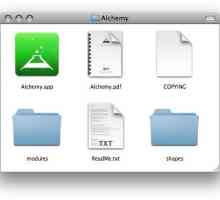 За това как да отворите файла dmg
За това как да отворите файла dmg Проверете за грешки на твърдия диск. Проверка на твърдия диск за грешки, Windows 7
Проверете за грешки на твърдия диск. Проверка на твърдия диск за грешки, Windows 7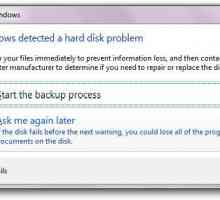 Програмата за тестване на твърди дискове на счупени сектори. Програма за тестване на скоростта на…
Програмата за тестване на твърди дискове на счупени сектори. Програма за тестване на скоростта на… Инструменти за диагностика на твърдия диск: Преглед на най - добрите
Инструменти за диагностика на твърдия диск: Преглед на най - добрите Проверка на файловата система на C - какво е това?
Проверка на файловата система на C - какво е това? Как да използвам HDDScan? Софтуер за възстановяване на данни
Как да използвам HDDScan? Софтуер за възстановяване на данни Скоростта на обмен на данни с диска. Как да увеличите и какво е необходимо за това
Скоростта на обмен на данни с диска. Как да увеличите и какво е необходимо за това Progs за възстановяване на твърдия диск: преглед на най-добрите
Progs за възстановяване на твърдия диск: преглед на най-добрите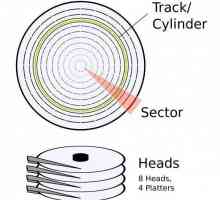 Програми за обработка на твърд диск. Тестване на твърди дискове
Програми за обработка на твърд диск. Тестване на твърди дискове Как да тестваме твърдия диск на компютър и лаптоп?
Как да тестваме твърдия диск на компютър и лаптоп? Какво е форматирането на ниско ниво и как се създава?
Какво е форматирането на ниско ниво и как се създава? Програмата за ремонт на твърдия диск: какво е и как да използвате помощни програми от този тип
Програмата за ремонт на твърдия диск: какво е и как да използвате помощни програми от този тип Как да възстановите изтритите файлове - изричен преглед на програмите за възстановяване на данни
Как да възстановите изтритите файлове - изричен преглед на програмите за възстановяване на данни Възстановяване и предотвратяване на твърдия диск: проверка на диска за грешки
Възстановяване и предотвратяване на твърдия диск: проверка на диска за грешки Проста HDD диагностика
Проста HDD диагностика Проверка на твърдия диск от A до Z: инструкции стъпка по стъпка
Проверка на твърдия диск от A до Z: инструкции стъпка по стъпка Проверка на диска за грешки
Проверка на диска за грешки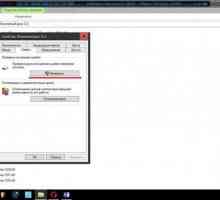 След това проверете твърдия диск за грешки и го възстановите?
След това проверете твърдия диск за грешки и го възстановите? Ако Windows открие проблем с твърдия диск ...
Ако Windows открие проблем с твърдия диск ... HDDScan v 3.3 - програмата за тестване на твърдия диск
HDDScan v 3.3 - програмата за тестване на твърдия диск Проверка на диска за грешки: Начини и препоръки
Проверка на диска за грешки: Начини и препоръки